Cómo quitar etiquetas en Google Maps
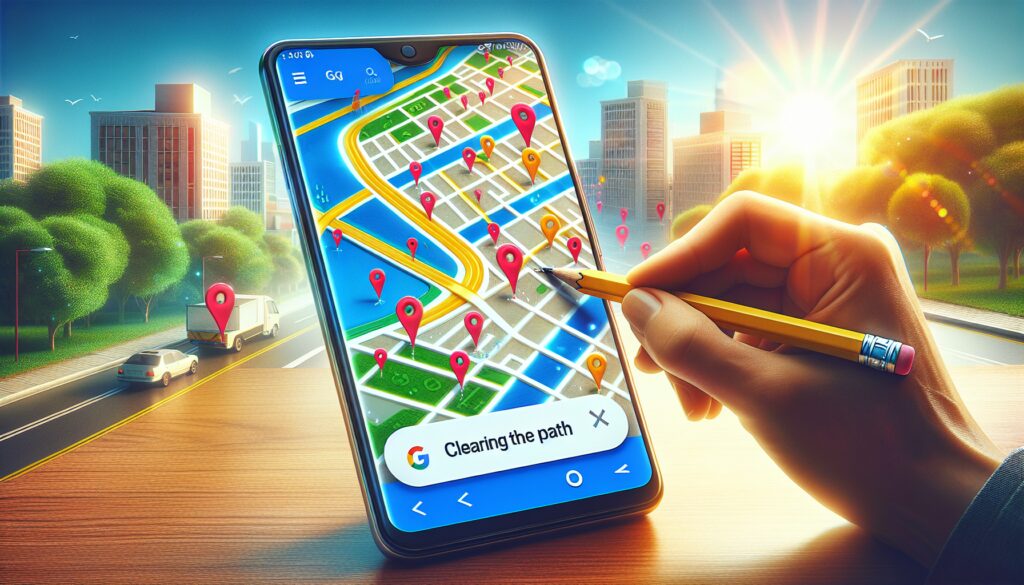
Google Maps se ha convertido en una herramienta indispensable para la navegación y la búsqueda de lugares. Sin embargo, a veces necesitamos saber cómo quitar etiquetas en Google Maps para personalizar nuestra experiencia. En este artículo, te mostramos cómo eliminar tanto etiquetas públicas como privadas, ya sea desde un dispositivo móvil o desde tu PC.
Ya sea porque queremos un mapa más limpio o porque necesitamos ocultar información privada, las etiquetas en Google Maps pueden ajustarse a nuestras preferencias. A continuación, exploraremos los métodos efectivos para gestionar estas etiquetas y mejorar así nuestro uso de esta potente herramienta de navegación.
¿Cómo quitar etiquetas en Google Maps desde un dispositivo móvil?
Los dispositivos móviles son una de las principales formas en las que interactuamos con Google Maps, y quitar etiquetas desde ellos es un proceso sencillo. Te explicaremos paso a paso cómo puedes gestionar estas etiquetas para una experiencia más personalizada.
El primer paso es abrir la aplicación de Google Maps en tu smartphone o tablet. Una vez dentro, puedes buscar el lugar que tiene la etiqueta que deseas eliminar. Al seleccionar dicho lugar, podrás ver la opción "Editar", que te permitirá modificar o eliminar la etiqueta asignada.
Es importante recordar que, aunque las etiquetas privadas solo son visibles para ti, es bueno mantenerlas organizadas. Si tienes etiquetas públicas que has creado y compartido, deberás tener en cuenta que al eliminarlas, también desaparecerán para otras personas que las estén utilizando.
¿Cuáles son los métodos para eliminar etiquetas en Google Maps desde PC?
Si estás utilizando Google Maps en un PC, los pasos para eliminar etiquetas son igualmente accesibles. Primero, deberás acceder a Google Maps desde tu navegador de internet preferido. Una vez dentro, busca el marcador o la etiqueta que deseas quitar y selecciona la opción de "Eliminar" que aparece en el menú de edición de la etiqueta.
Además, puedes gestionar todas tus etiquetas accediendo a la sección "Tus lugares" en el menú de Google Maps. Aquí encontrarás una lista de todas las etiquetas que has creado y podrás eliminarlas individualmente o en grupo.
Este método resulta muy práctico cuando necesitas hacer una limpieza general de tus etiquetas o cuando estás utilizando Google Maps para planificar un viaje y necesitas eliminar información que ya no es relevante.
¿Cómo quitar marcadores en Google Maps?
Los marcadores son similares a las etiquetas, ya que también señalan lugares específicos en el mapa. Para quitar un marcador, tienes que abrir Google Maps y localizar el marcador en cuestión. Al hacer clic en él, selecciona la opción "Eliminar" o "Quitar marcador" del menú que aparece.
Recuerda que los marcadores pueden ser útiles para recordar lugares, pero si ya no los necesitas, es mejor quitarlos para evitar la sobrecarga de información en tu mapa.
¿Qué opciones existen para personalizar etiquetas en Google Maps?
- Renombrar etiquetas: Puedes cambiar el nombre de una etiqueta para que sea más descriptivo o fácil de recordar.
- Cambiar el color de los marcadores: Google Maps permite cambiar el color de los marcadores para organizarlos visualmente.
- Agregar notas: Puedes añadir notas a tus etiquetas para incluir información adicional relevante.
Estas opciones de personalización hacen que Google Maps sea una herramienta flexible y adaptada a las necesidades de cada usuario.
¿Cómo utilizar la función “Capas” para ocultar etiquetas en Google Maps?
La función "Capas" en Google Maps es una forma efectiva de gestionar la visibilidad de diferentes elementos en el mapa. Para ocultar etiquetas, puedes acceder a esta función en la esquina inferior derecha de tu pantalla y desactivar las capas de información que no deseas ver.
Esto es especialmente útil si quieres ver un mapa más limpio, sin distracciones, o si estás utilizando el mapa para una presentación y necesitas que cierta información no aparezca.
Además, también puedes utilizar el modo incógnito para navegar sin que tus acciones se guarden en tu historial de Google Maps. Esta función es ideal para cuando necesitas mantener la privacidad sobre los lugares que visitas o buscas.
¿Qué son las etiquetas personalizadas en Google Maps y para qué sirven?
Las etiquetas personalizadas en Google Maps son una forma de marcar lugares que son importantes para ti con un nombre único. Sirven como una referencia rápida para localizar lugares que visitas con frecuencia o que quieres recordar sin necesidad de buscar la dirección exacta.
Por ejemplo, puedes usar una etiqueta personalizada para marcar tu restaurante favorito, tu hogar o la oficina. Así, cada vez que abras Google Maps, podrás encontrar estos lugares rápidamente con el nombre que les asignaste.
Las etiquetas personalizadas también son una gran ayuda en la planificación de rutas o para compartir con otros usuarios lugares de interés de una manera más descriptiva y personalizada.
Preguntas relacionadas sobre la gestión de etiquetas en Google Maps
¿Cómo quitar una etiqueta en Google Maps?
Para quitar una etiqueta en Google Maps, simplemente busca el lugar marcado, haz clic en él y selecciona la opción de "Eliminar". Recuerda que esta acción es irreversible, por lo que deberás estar seguro de querer eliminarla.
Si la etiqueta está asociada a un lugar de negocio o público, considera que puede ser útil para otras personas. En ese caso, valora si realmente es necesario eliminar la etiqueta.
¿Cómo quitar marcas de Google Maps?
Quitar marcas de Google Maps es similar a eliminar etiquetas. Debes localizar la marca, seleccionarla y elegir la opción de eliminar. Los cambios se guardarán automáticamente y la marca desaparecerá de tu mapa.
Es importante hacer limpieza de marcas periódicamente para mantener un mapa claro y actualizado con la información que realmente necesitas.
¿Cómo ver Google Maps sin etiquetas?
Para ver Google Maps sin etiquetas, puedes utilizar la función "Capas" para desactivar la visualización de información no deseada. También puedes seleccionar el modo "Satélite" y desactivar la opción de "Etiquetas de lugares" para una vista limpia y sin texto.
Esta opción es excelente para obtener una perspectiva clara del terreno o para cuando necesitas imprimir un mapa sin distracciones.
¿Cómo quitar los nombres en Maps?
Quitar los nombres en Maps es posible al acceder al modo "Satélite" y desactivar las "Etiquetas de lugares". Si lo que buscas es eliminar nombres creados por ti, deberás seguir los pasos para eliminar etiquetas o marcas que hemos mencionado previamente.
Esta función resulta útil cuando deseas compartir un mapa pero sin revelar cierta información sensible o simplemente prefieres un mapa más estético.
Además, para ayudarte a visualizar mejor cómo gestionar tus etiquetas en Google Maps, aquí te dejamos un video que ilustra el proceso:
Esperamos que esta guía te haya sido de ayuda para aprender cómo quitar etiquetas en Google Maps y personalizar tu experiencia de navegación. Con estas herramientas, tus mapas serán más claros y se adaptarán aún mejor a tus necesidades.
Si quieres conocer otros artículos parecidos a Cómo quitar etiquetas en Google Maps puedes visitar la categoría Soluciones.
Deja una respuesta
Te puede interesar quitar lo sigueinte: